見た目や実用的な理由から、写真にタイムスタンプを付けて、いつ撮影されたかを明確にすることができます。このチュートリアルでは、写真に現在の日付と時刻をすばやく追加する方法、または撮影した写真に自動的にタイムスタンプを追加するカメラ アプリを使用する方法を説明します。
思い起こせば、デジタル カメラは私たちのものです。スマートフォンが普及する前に使用されていたスマートフォンでは、通常、スマートフォンで撮った写真の隅に小さなオレンジ色または黄色のタイムスタンプが追加されていました。画像がいつ撮影されたかを知らせるのに適しています。
同様に、iPhone で写真を撮ると、場所、日付と時刻、その他の多くの情報が写真ファイルにすでに書き込まれています。この情報はメタデータと呼ばれ、調整したり削除したりすることもできます。問題は、この日付と時刻の情報が表示されるのは、写真アプリでその写真を表示するか、コンピューターでそのプロパティを表示する場合のみです。

したがって、画像の上に日付と時刻を明示的に配置したい場合は、無料の iOS アプリを使用してこれを行う方法を示します。
1.ウォーターマーク アプリの使用
iPhone の写真にテキストベースまたは画像ベースのウォーターメーカーを追加する複数の方法を示す専用のチュートリアルがあります。テキストベースの方法を使用して、タイムスタンプとして機能する日付と時刻を追加できます。さらに、この便利なアプリを使用すると、写真の上に日付と時刻をすばやく挿入できます。
1) ウォーターマークアプリを開きます。
2) [ギャラリーから] をタップします。 > をクリックし、日付と時刻を追加する画像を選択します。
3) [フル] をタップして画像のトリミングをスキップし、 > チェック マーク アイコン。
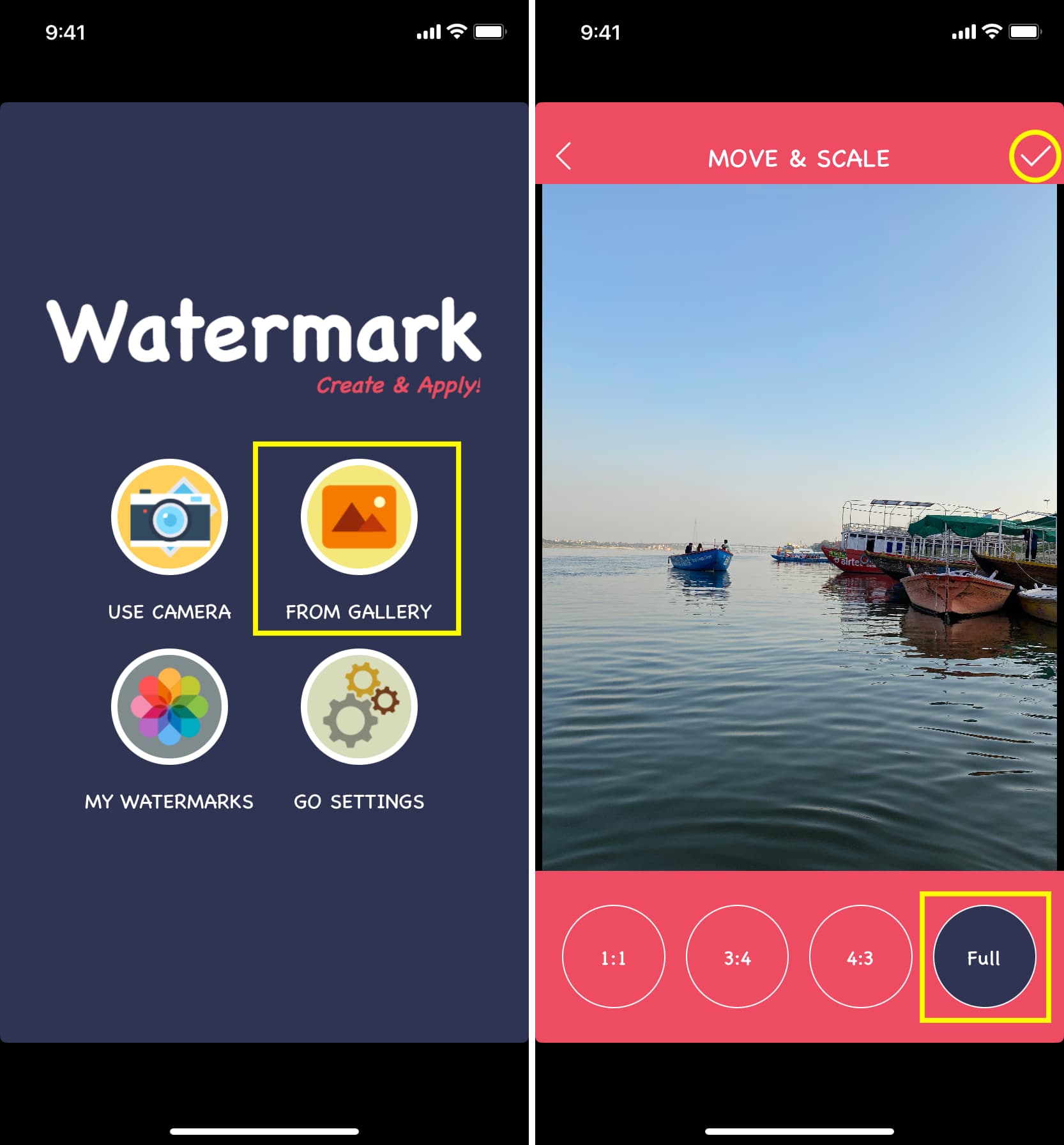
4) 下にスクロールして、時間 月 年を選択します。
5) 画像の上に現在の日付と時刻が自動的に追加されます。必要に応じて、キーボードを使用してこの時刻と日付を変更できます。次に、タイムスタンプを画像上の適切な場所にドラッグし、2 本指のピンチインおよびピンチアウト ジェスチャを使用してサイズを調整します。下の行のオプションを使用して、色、フォント、その他いくつかの項目を編集することもできます。
6)
strong>最後にチェック マーク アイコンをタップし、はいをタップして、この画像をタイムスタンプ付きで iPhone の写真アプリに保存します。
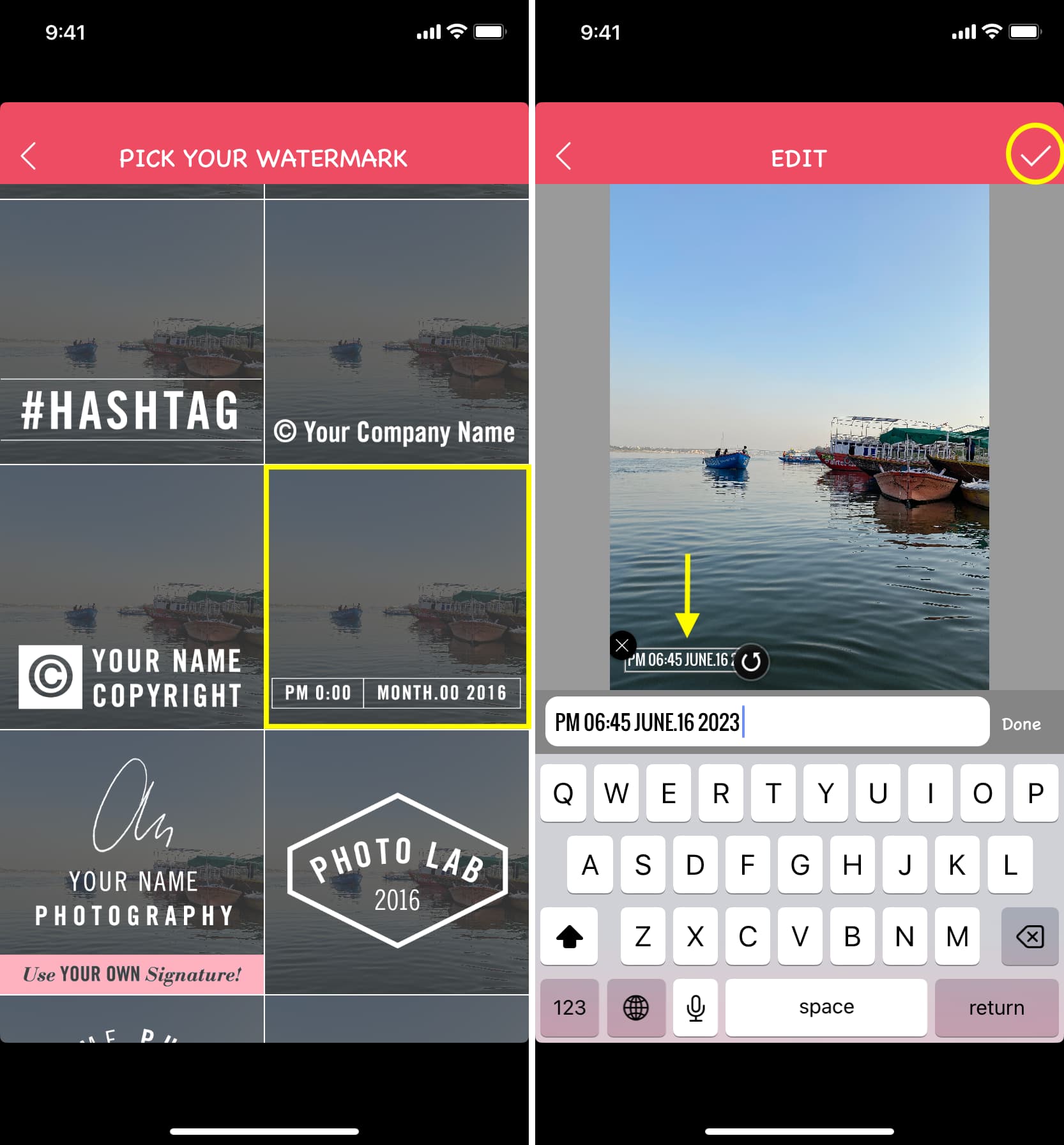
2.写真の日付スタンパーの使用
1) 日付スタンパー<をダウンロードします。 iPhone または iPad で/a> アプリを選択して開きます。
2) アプリが写真にアクセスして画像を選択できるようにします。
>3) アプリは自動的に写真のメタデータ (存在する場合) を使用し、画像が撮影された場所と日付を追加します。
さらに、ファイルにアクセスするよう警告が表示されます。これを許可すると、画像上に現在の場所がスタンプされることもあります。これは、[場所] に移動して [なし] タイルを選択することで削除できます。
4) をタップします。別のスタイルを選択するには、下から日付を入力します。そのうちのいくつかは時刻も表示します。さらに設定アイコンをタップしてカスタマイズできます。私のテストでは、支払いを行わなくても Pro スタイルを使用できました。
5) 次に、日付スタンプを目的の場所に配置し、サイズを変更します。
6) 最後に、共有アイコンをタップし、写真に保存を選択します。
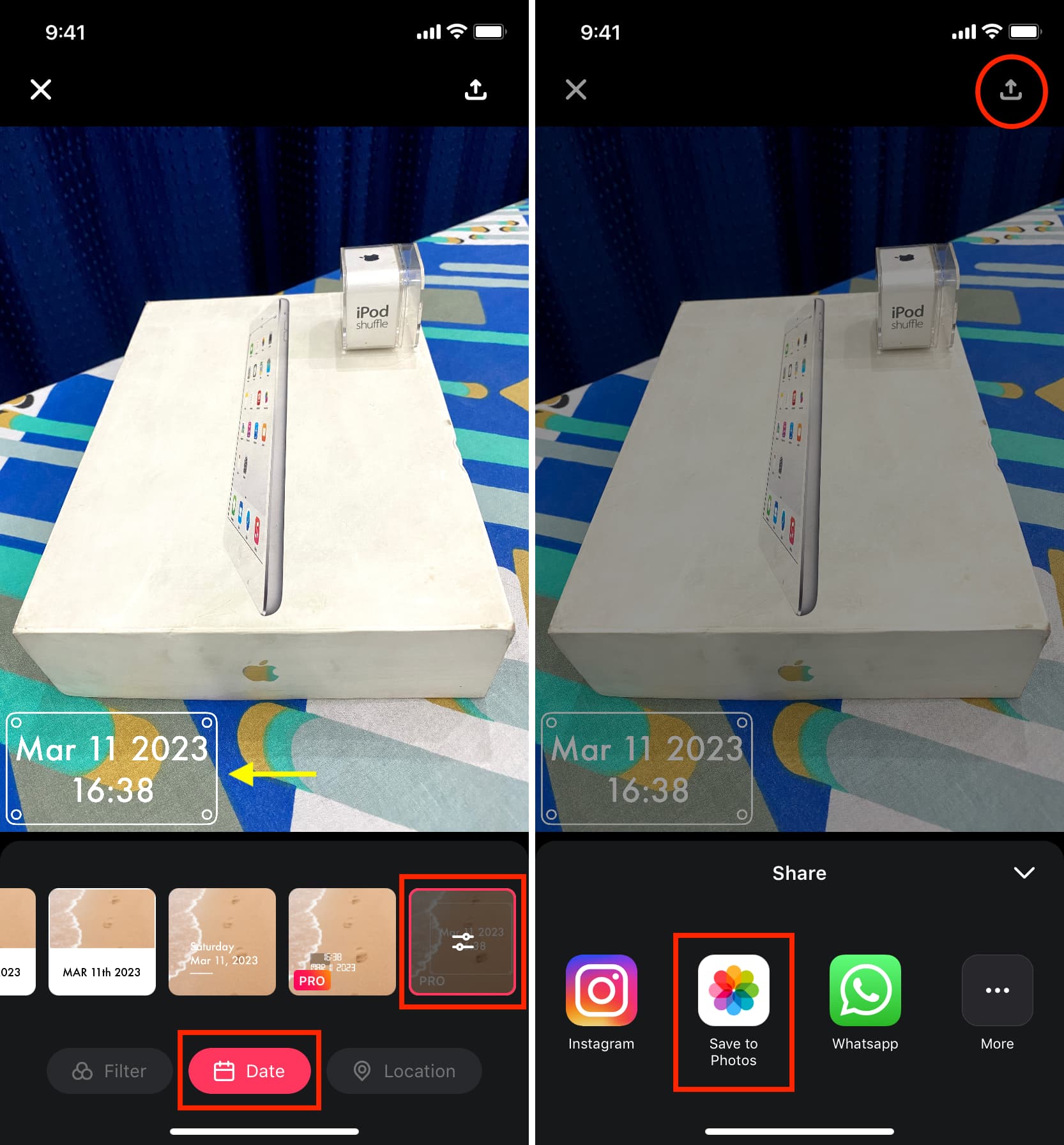
3.タイムスタンプ カメラの使用
これは、現在の日付、時刻、さらには位置情報を写真やビデオに自動的に追加する iPhone 用のカメラ アプリです。すべての写真にタイムスタンプを表示したい場合は、これが最も簡単で論理的な方法です。仕組みは次のとおりです:
1) タイムスタンプ カメラをダウンロードします。 iPhone または iPad で アプリを開き、開きます。
2) タイムスタンプ付きのビデオを録画する予定がある場合は、カメラやマイクなどの他の機能へのアクセスを許可します。このアプリを使用します。
3) ステップ 2 を完了すると、画面の右上隅に現在の日付と時刻が表示されます。 。問題がなければ、白いシャッター ボタンをタップするだけで、撮影した画像に日付と時刻が追加されます。
4) ただし、タイムスタンプのスタイルをカスタマイズするには、時計アイコン をタップして、位置、形式、フォント、不透明度などを選択します。画像の上にコンパス データ、高度、速度、地図を表示することもできます。ここでのオプションは非常に便利なので、すべてを確認するために 1 分を費やしてください。忘れずに [完了] をタップして変更を保存してください。
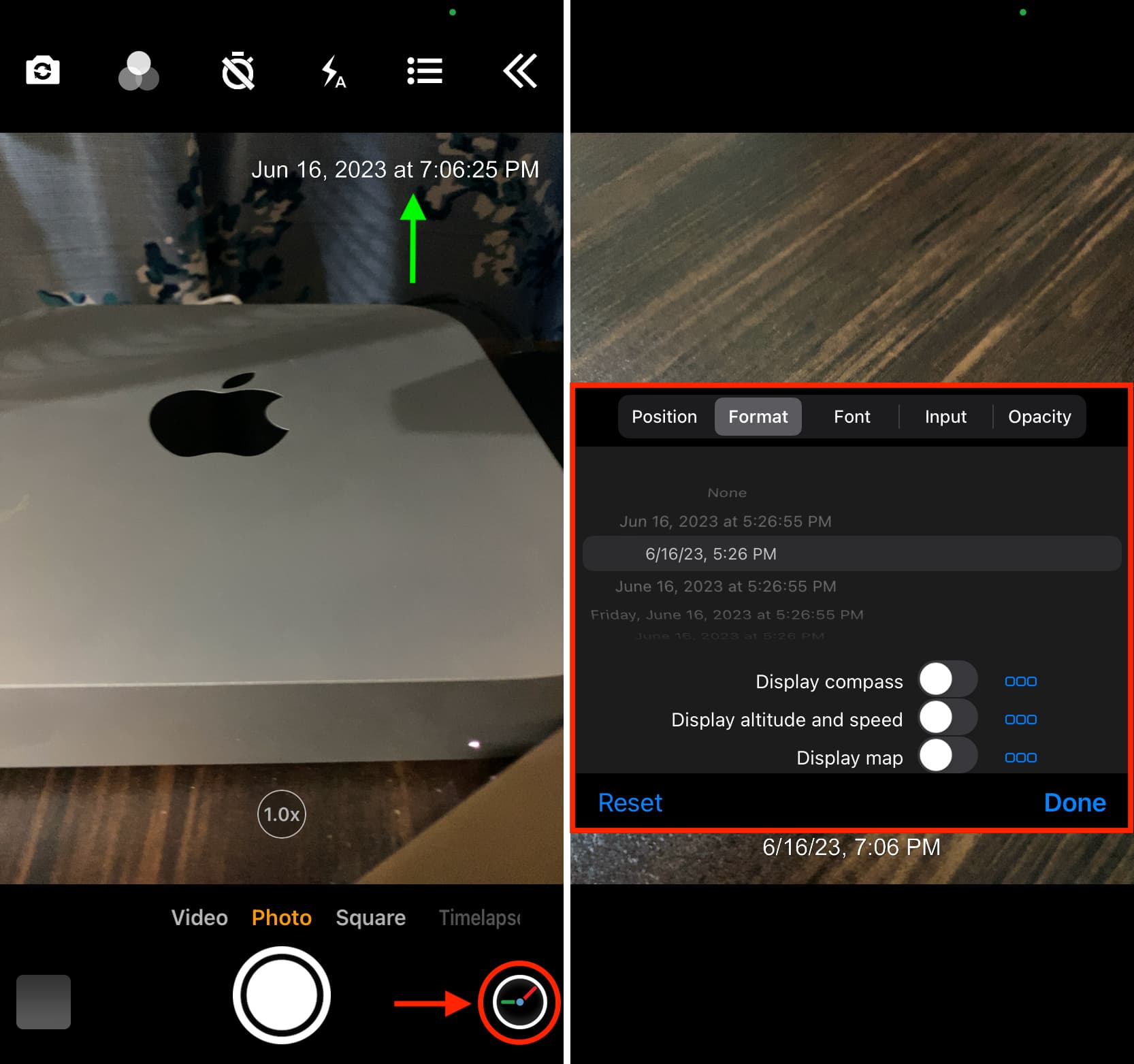
それに加えて、メニューをタップすることもできます上部のボタンをクリックして、カメラ設定をさらに微調整します。
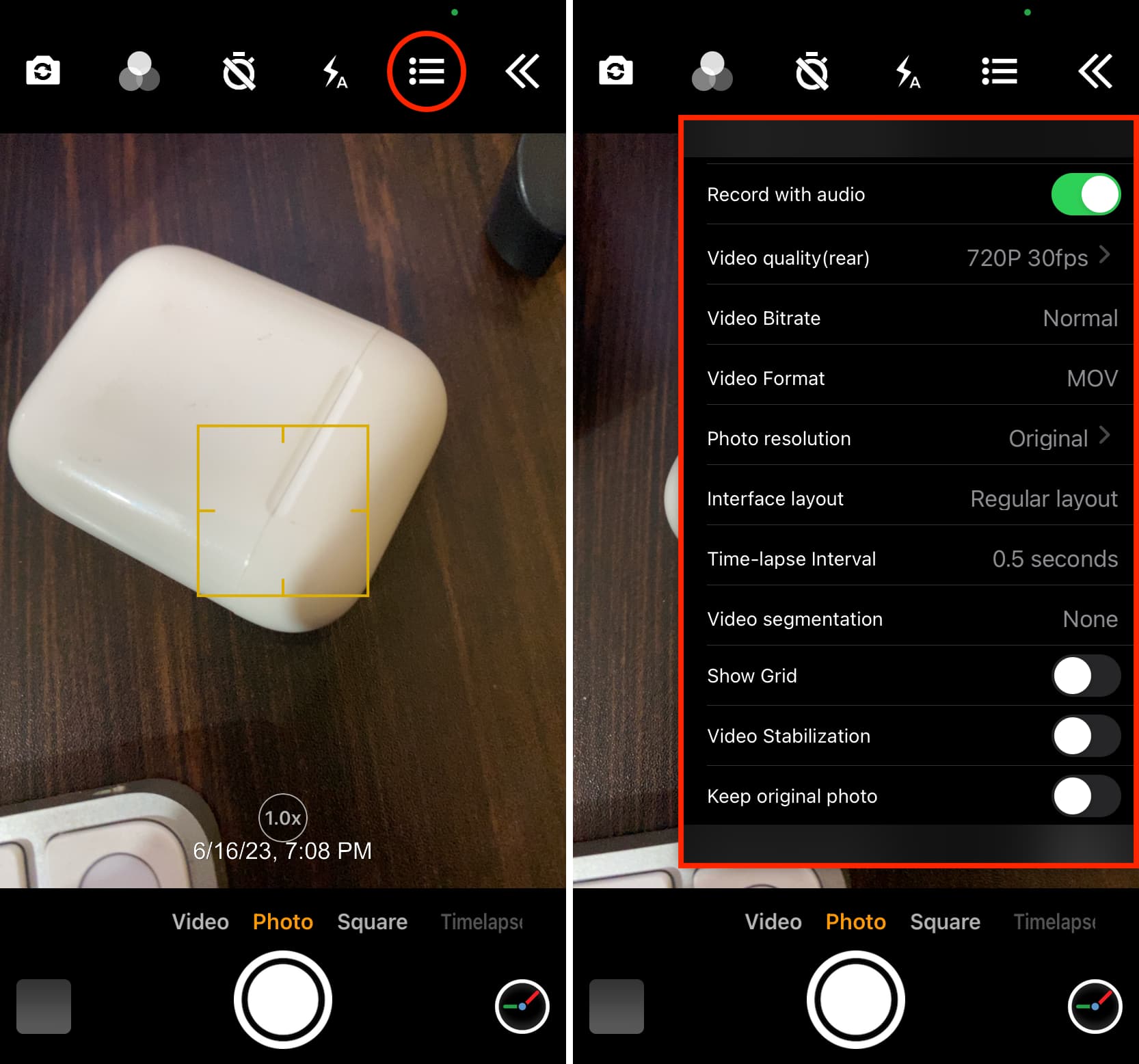
さらに、この無料アプリには、Timestamp Photo and Video プロを使用して、既存の iPhone 写真にタイムスタンプを追加します。
次を確認してください: